手机共享网络怎么连接电脑 电脑和手机如何共享同一个网络连接
更新时间:2024-03-27 15:56:24作者:xiaoliu
随着移动设备的普及,手机成为了我们生活中不可或缺的一部分,而在某些情况下,我们可能需要将手机和电脑连接到同一个网络上,以便在电脑上享受更大屏幕的便利。手机共享网络怎么连接电脑呢?一种常见的方法是通过手机的热点功能,将手机作为一个Wi-Fi热点,让电脑通过Wi-Fi连接到手机的网络;另一种方法是通过USB线将手机与电脑连接,使用手机的数据网络来为电脑提供上网服务。不论是哪种方法,都能够实现手机与电脑的网络共享,方便我们在不同设备上随时上网。
方法如下:
1.把手机和电脑用USB线连接,找到手机上的【设置】打开。
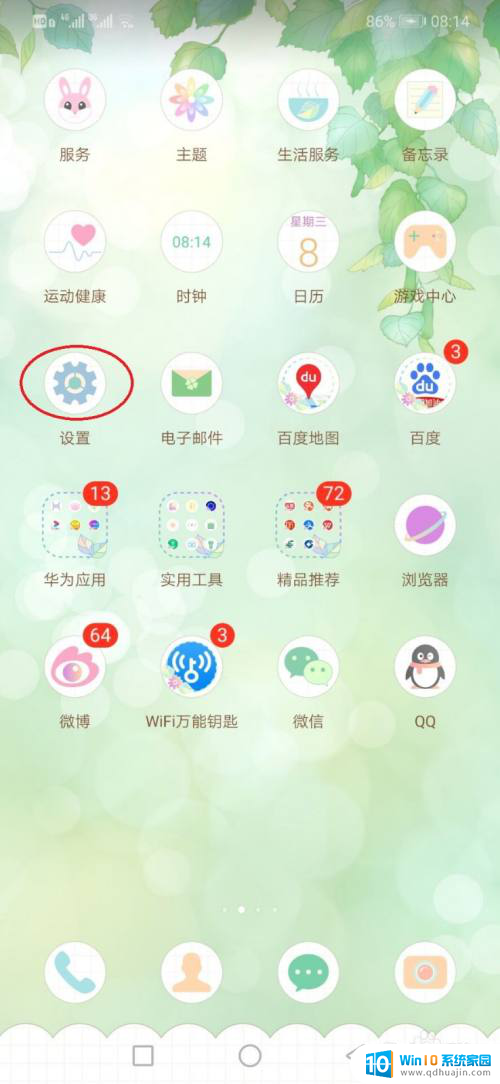
2.找到【无线和网络】打开。
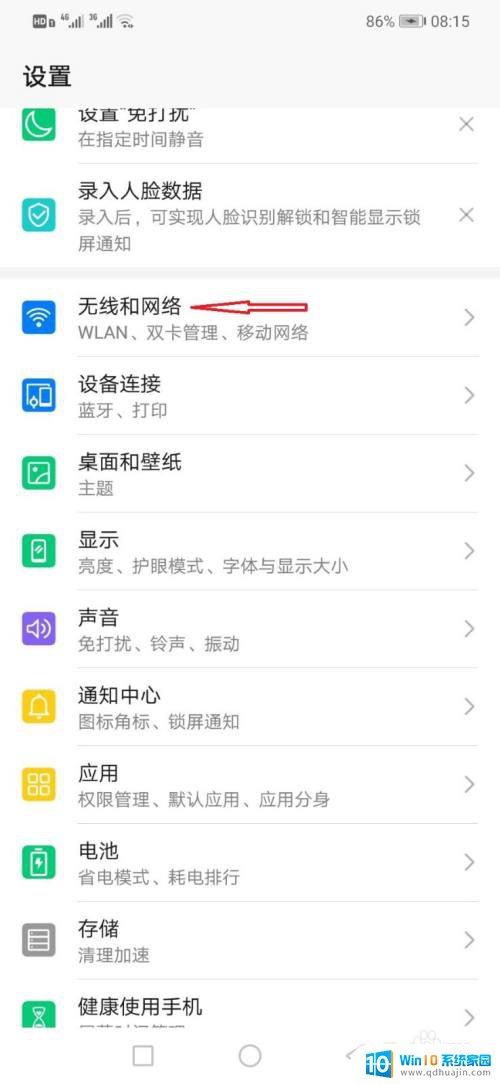
3.打开【移动网络共享】。
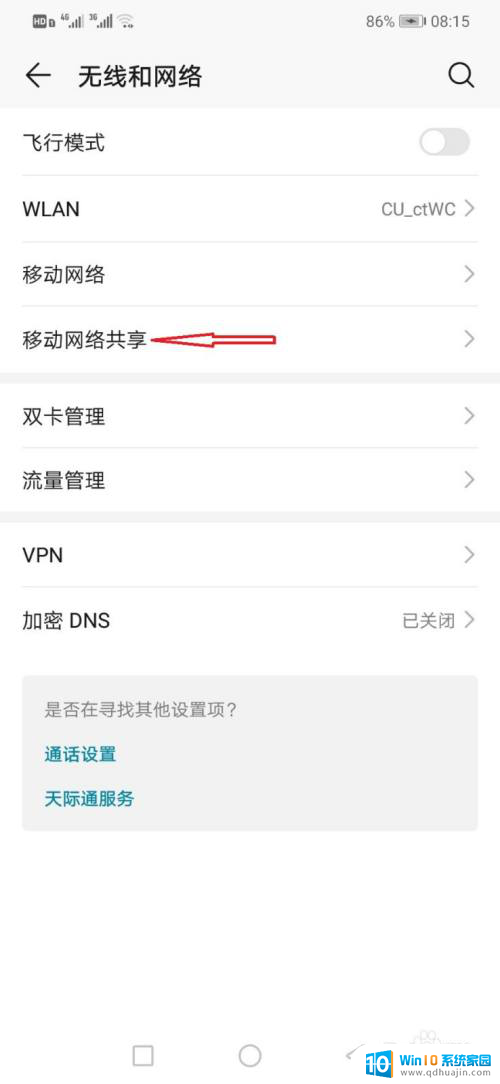
4.开启【USB共享网络】即可。
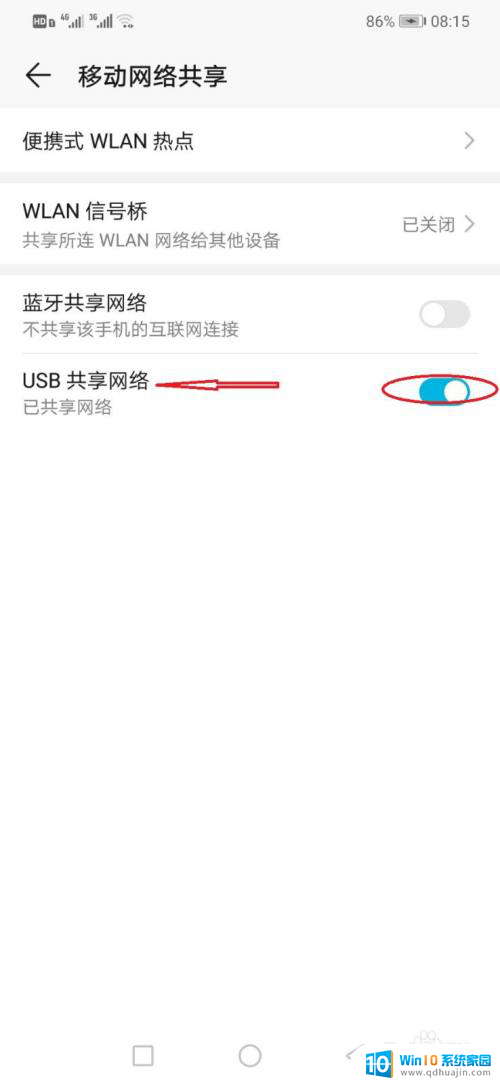
以上就是关于手机共享网络如何连接电脑的全部内容,如果有遇到相同情况的用户,可以按照小编提供的方法来解决。
手机共享网络怎么连接电脑 电脑和手机如何共享同一个网络连接相关教程
热门推荐
电脑教程推荐
win10系统推荐
- 1 萝卜家园ghost win10 64位家庭版镜像下载v2023.04
- 2 技术员联盟ghost win10 32位旗舰安装版下载v2023.04
- 3 深度技术ghost win10 64位官方免激活版下载v2023.04
- 4 番茄花园ghost win10 32位稳定安全版本下载v2023.04
- 5 戴尔笔记本ghost win10 64位原版精简版下载v2023.04
- 6 深度极速ghost win10 64位永久激活正式版下载v2023.04
- 7 惠普笔记本ghost win10 64位稳定家庭版下载v2023.04
- 8 电脑公司ghost win10 32位稳定原版下载v2023.04
- 9 番茄花园ghost win10 64位官方正式版下载v2023.04
- 10 风林火山ghost win10 64位免费专业版下载v2023.04